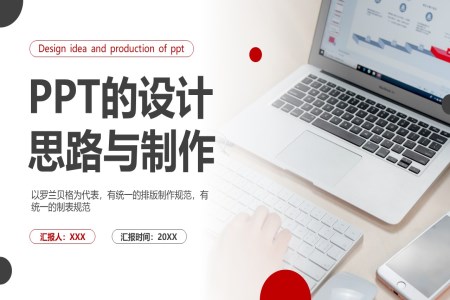给大家介绍7款珍藏的PPT制作神器

给大家介绍7款珍藏的PPT制作神器
今天我们就来分享一下制作优质PPT过程中所涉及的几款鲜为人知的制作神器。第1款神器photozoompro—“好看的我只要高清”大家平时在做ppt的时候,应该都会遇到这样的问题:找相关主题配图的时候,好不容易找到一张“绝配”的图片,好像除了它就没谁了,但是导入PPT才发现,不清晰,全是马赛克。顿时感觉删掉可惜,将就又不爽。这种情况下,只需要下载Photozoompro,就能解决。PhotoZoom是一款新颖的、技术上具有革命性的对数码图片进行放大的工具。使用了S-SPLINE技术(一种申请过专利的,拥有自动调节、高级的插值算法的技术),是一个效果很好的图像放大软件,采用优化算法,可以将尽可能地提高放大图片的品质。程序最大的特色是可以对图片进行放大而没有锯齿,不会失真。----百度百科咳咳,我已经看到你眼睛发亮了。下图是Photozoompro的界面,大家百度一下就有软件下载举个例子。我们需要在PPT中插入一张图片,找好了一张png格式的素材图。但是这张图片只有266KB,插入PPT中肯定只有一丁点大,如果把它拉大又会变得很模糊,影响整体的效果。但是我又非常中意这张图,怎么办?打开photozoompro这个软件,这时候点击左上角的“打开”,插入一张你想要改变大小的图片,在左边圈出来的位置修改大小。在放大的尺寸中,你可以调整图片输出的大小,图片会变得很清晰。你每调高一次分辨率,软件就会自动修改大小,减少像素块。最后点击另存为,保存图片。第2个神器PPTMinimizer----PPT压缩神器PPT压缩同样是办公演讲达人的痛点,现如今,大家的ppt都喜欢配上大而高清的图片,搞得一份ppt可能有100多M。那么文件传输就变得低效率了,又占用磁盘空间。这款压缩软件的强大之处在于,它专门压缩Word和PPT这类软件,压缩率高到离谱,有时能达到98%。第3款神器PPT遥控器高逼格的演讲(各种手机发布会)都会用到翻页笔,其实翻页笔在网上买也不贵,一只大概几十块钱。但是我们要介绍的是软件,这个软件的亮点不仅在于它不用收费,还有它只需要再电脑端上面下载,然后微信或相对应的APP都可以使用,等不及的去搜索“PPT遥控器”就可以看到了第4个神器ispringsuite---交互式课件制作工具可以轻松地将PPT演示文档加入声音、视频、测试题、交互等,同时一键转换为Flash影片。第5个神器PDF转PPT的神器PdfConverter是一个专业的PDF转换器,支持将PDF转换为Word(DOC/DOCX)、PowerPoint(PPT/PPTX)、Excel(XLS/XLSX)、HTML、TXT等格式。经测试AnyBizSoftPDFConverter对中文字符(简繁中文)支持良好,转换效果也不错。第6款神器icons8客户端---图标素材网站icons8是国外一个非常好的图标素材网站,质量比美化大师高。也有自己的客户端,windows和mac都有。安装以后,做PPT只需要直接拖动就可以把icon导入PPT了。第7款神器lnpaint---最简单的去水印工具Inpaint是一款可以从图片上去除不必要的物体,让您轻松摆脱照片上的水印、划痕、污渍、标志等瑕疵的实用型软件;简单说来,Inpaint就是一款强大实用的图片去水印软件
- 下载

PPT作图神器!一键转换矢量图
PPT作图神器!一键转换矢量图来源:雄狮蓝瘦,香菇!!好不容易找到一张想要的图片但是因为没法编辑用!不!上!了!(为了配合主题色,我要去掉白色背景、改成蓝底黄色,可我是PS盲啊啊啊)好在我有神器VectorMagic可以一键转化矢量图操作演示打开神器导入图片选择处理模式共有三个选项通常选全自动就够了微调结果自动处理后可以调整识别精度和颜色保存图片如果需要编辑,记得保存为emf格式更快捷的做法是:按住“拖我”直接拖放到PPT中PPT中编辑图片有童鞋问为什么要emf格式?因为能在PPT中编辑↓↓↓右键选择“编辑图片”或快捷键ctrl+shift+g神奇的事情出现了颜色随我变再举个栗子
- 下载

非遗文化风筝制作技艺介绍PPT课件
这是一套适用于进行非遗文化风筝制作技艺介绍的PPT课件动态模板,主要内容包括风筝的起源地区和发展过程、风筝的制作流程、风筝的含义与运用等,共计32页;风筝不仅仅是一种取乐的手工品,也是蕴含着中国丰富文化的艺术品,中国传统手工艺品往往都是雅俗共赏的,风筝很好的将艺术与生活融合在一起,风筝最早起源于春秋时期,是由墨子和鲁班所创造,后来流行于民间;
- 下载
- 含讲稿

非遗技艺传承绒花制作工艺科普介绍PPT图文课件
这是一套适用于进行非遗技艺传承绒花制作工艺科普介绍的PPT课件动态模板,主要内容包括绒花的定义概述、绒花的艺术特点、绒花的相关代表作等,共计27页;绒花最早是一种女子的发饰,造型美观精致,富有艺术特点,传承至今成为非遗文化的重要组成部分,绒花制作融合了缫丝和染色等多种工艺流程,PPT详细介绍了非遗文化绒花的相关知识;
- 下载
- 含讲稿

如何用神器下载PPT素材
如何用神器下载PPT素材来源:ID:yunyingxinren平时大家在使用浏览器的过程中,总会遇到以下这几类情况:1.这个视频/音乐很喜欢,点击下载居然不能,非要安装客户端或者需要登录才能下载。2.刷微博/论坛刷到某段视频非常有趣,想要下载,但找不到方法下载。3.浏览器自带下载工具下载音视频速度非常慢。而这些情况遇到后,总会让你想抓狂,实际上在网络上有很多能解决这些问题的工具,如资源嗅探等软件。但今天将向你推荐一个我已经用了好几年工具:InternetDownloadManager(简称IDM)这款工具已伴随我的浏览器从我的大学时代走到职场时代,从家里的电脑到公司电脑,我都用它来帮助我更快地解决下载问题。一、我们需要明白,IDM能帮我们下载什么?除像爱奇艺这类特殊视频格式的网站以及各类网站会员视频不能下载以外,IDM基本上可以下载网页端的所有音视频,或者是代替浏览器下载文件;最重要的一点是,IDM由于是多线程下载,所以在下载时候的网速会比之前快4-6倍左右。下载视频(以百度视频为例):下载音频(以网易云音乐为例):下载文件(以千图网下载为例):二、我们需要知道,IDM如何安装?IDM我所知道的有两种安装方式(任选一种):第一是通过IDM客户端直接安装,安装完成后,打开浏览器页面后,会自动弹出下载的浮标,IDM安装后不会替代浏览器自带下载器下载文件,可对IDM进行更多的设置。第二种是通过浏览器插件安装,安装后以插件的方式附着在浏览器中,安装后IDM会替代浏览器自带浏览器下载文件,只以插件形式存在,不能进行设置。客户端安装方法:打开在本文末提供的IDM软件,打开后直接点击安装,安装后关闭所有浏览器后,重新打开浏览器就可使用。完成上面这一步,已经可以正常下载音视频了,如果想IDM嵌入浏览器,这个时候,可以尝试下面的插件安装:插件安装:无论安没安装上面的客户端,在小秦准备的文件包里,找到“IDM.crx”文件:1.直接拖动到360浏览器等浏览器中,直接安装即可2.谷歌浏览器安装,需要打开“更多工具”——“扩展程序”界面,然后将crx文件拖进去安装即可。IDM如果你顺利上手后,在后面使用它的过程中,你会越来越喜欢上它,当然,这个工具仅仅是小秦推荐的一款比较好用的,还有很多类似的神器,下次遇到了再向大家分享。
- 下载
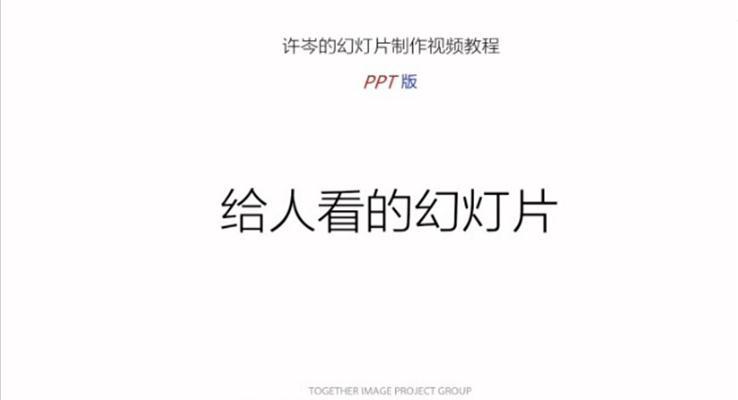
如何制作给人看的幻灯片
如何制作给人看的幻灯片
- 下载

PPT撩妹神器!带妹纸回房间看星星
PPT撩妹神器!带妹纸回房间看星星来源:雄狮献唱苦练数月的情歌,然而,女神说:现在雾霾这么严重,哪来的星星?第N次约会,失败!谁叫小明没有好好学PPT呢!不然分分钟撸一个流星雨▼1制作闪耀的行星先设置背景色,星空当然是黑色的。然后找到基本形状-十字星,插入一颗星星(小技巧:按住shift可以使形状方正)。设置透明边框,路径渐变填充,白色,渐变光圈如图设置,透明度分别为20%和90%。为了体现层次感,复制一份,渐变光圈的透明改为50%和100%,并置于底层。将两个星形交叉旋转45°(小技巧:按住shift可以固定按15°旋转),居中对齐,一颗闪亮的行星完工了。脑洞大的还可以将行星改成各种颜色。接着需要让行星动起来。先在脑海中想象一下:大颗的星星忽明忽暗,小颗的星星忽隐忽现。于是对于大颗的星星,设置2秒的缩放动画,以及4秒的脉冲动画(同时开始,循环播放),效果如下:而对于小颗的星星,设置1秒的缩放动画(循环播放),效果如下:2制作拖尾的流星流星的画法更简单,插入一个椭圆。设置透明边框,线性渐变填充,白色,渐变光圈透明度从0%到100%。把椭圆压扁,然后旋转。bingo,流星出现!流星是biu~biu~一闪即逝的,动画也要这种特性。将流星摆在右上角,移到PPT画面之外。插入1秒的路径动画(循环播放),方向与流星旋转的角度一致,以及1秒的淡出消失动画(同时开始,循环播放),效果如下:3陪妹纸看流星雨将做好的三种星复制几份,根据妹纸的喜好,调整大小和体位(呃…方位),更改动画时长和延迟时间。看看最终的效果吧~
- 下载

圣诞节撩妹约会神器表白必备PPT
圣诞节撩妹约会神器表白必备PPT下载是由LFPPT网(www.lfppt.com)会员黄又双上传推荐的PPT模板,其实圣诞节也是一个表白的好机会好节日,此PPT特意为此打造,PPT中运用的花瓣动画渲染浪漫的气息
- 下载

七夕情人节表白神器PPT模板
这套七夕情人节表白神器PPT模板是专为各位单身狗狗提供的福利,错过了520,就千万别错过了七夕,不然又双叒叕再等一年了。PowerPoint共16页,采用全图设计,每一张PPT的背景都使用了不同的浪漫相册,并用爱心、光圈、五角星的小动画作为装饰和点缀,整体布局非常的温馨浪漫。
- 下载
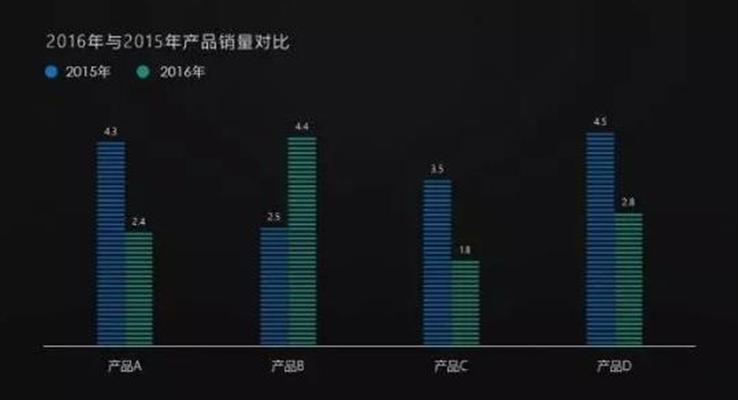
如何用PPT制作好看的图表
如何用PPT制作好看的图表我们在日常观看发布会时,别人家的PPT图表做出来的往往像这样精致漂亮。▼可是等到我们自己兴冲冲的打开PPT插入图表时,得出来的却是这样丑不拉叽的柱形图。▼那怎么来对这些柱形图进行改造,做出像上面那样华丽丽的效果呢?通过对比,我们首先可以看到,漂亮的图表会去掉冗杂的网格线等杂七杂八的内容。只保留最核心的数字和柱状图标识。▼那么我们进行PPT改造的第一步也是要将这些网格线等杂七杂八的东西去除掉。点击图表,顺次点击从右边出来的加号,将你不想要的元素的对勾√去掉即可。▼效果如下▼接着再回过头来看模范图,我们发现他的填充是由镂空线条组成的。▼这种要怎么做?首先画一个矩形,设置好颜色,去掉边框。▼按住Ctrl,拖动矩形,将其向下复制。▼将第二个矩形的透明度设置为100%。▼选中两个矩形,复制,并粘贴成图片。▼这样我们就由刚刚的矢量图转变为位图。▼接下来选中原图表中其中一个矩形。▼点击“图片或纹理填充”,选择剪贴板。▼这时候我们得出来的图表是这个鬼样子,别急,还有一步。▼我们回到控制面板,将刚刚的填充模式改为层叠。▼哒哒,效果马上就出来了!▼接下来只需要把另外两个,按照类似方法进行填充即可。▼对比一下改造前的图表,是不是明显高大上了许多?▼更多PPT模板、教程、素材尽在LFPPT网www.lfppt.com
- 下载
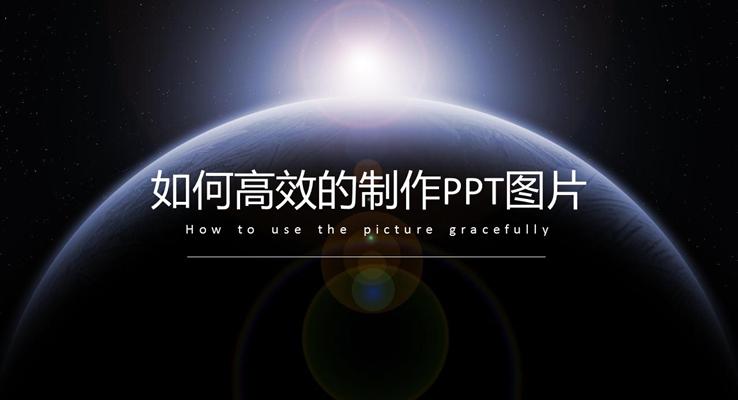
如何高效的制作PPT图片
如何高效的制作PPT图片
- 下载

毕业相册ppt的制作
这是一套毕业相册ppt的制作,采用了手绘设计风格,共31页。PPT封面以简约的教室画面为背景,宽敞明亮的教室、整齐的桌椅等元素,艺体字突出主题:永恒的青春,不散的同学情。年少轻狂的孩子们在学习中、在与同伴的相处中、在老师的谆谆教诲中,一路收获知识、收获友情、收获能力、收获品德。PPT正文以不同时期的各类活动照片来彰显充满青春活力和朝气蓬勃的学子们,以优美的诗歌来抒发同学情的珍贵,来记录同窗共读的美好记忆。
- 下载

儿童自我介绍ppt如何让大家认识自己
这是一套与儿童自我介绍有关的PPT演示文稿,总共20页。通过在同学面前进行自我介绍,孩子们能够有机会展现自己,让更多的孩子认识自己,从而交到更多志同道合的朋友。同时,自我介绍不仅仅能够让他人更好的了解自己,还可以让孩子对自己的各方面进行总结和归纳,包括个性和爱好等方面,从而对自己有更深入的认识,这样他们的表达能力和逻辑思维能力也能够有所增强。
- 下载

鼠绘节操大湿PPT制作教程
鼠绘节操大湿PPT制作教程免费下载是由LFPPT网(www.lfppt.com)会员洗脑神曲PPAP上传推荐的免费PPT模板鼠绘技巧可以最大程度的发挥工具软件的特性,以此尽量的弥补美术基础的不足。且一台电脑装上软件即可开工,为基数较大的非专业人士提供了创作美术作品的可能,降低了专业门槛,且应用广泛鼠绘亦可延伸至专业领域,如UI/ICON绘制,数码暗房,以及专业插画师对作品的后期处理,也可以选择性的使用一些鼠绘技巧。因此"鼠绘"亦是一种十分重要的辅助技巧,用到正确的地方就是绝好的方法。鼠绘只是一种底层技巧,更偏向"辅助性"。想要完成专业的工作,就必须学习所需的专业知识。例如想要画的更好就必须学习专业的美术知识等,且专业人士均使用数位板或数位屏进行创作,两者之间没任何可比性!总体来说就是门槛低但发展有限。仅凭"鼠绘技巧"想要达到"专业"的程度还是路漫漫其修远兮~
- 下载
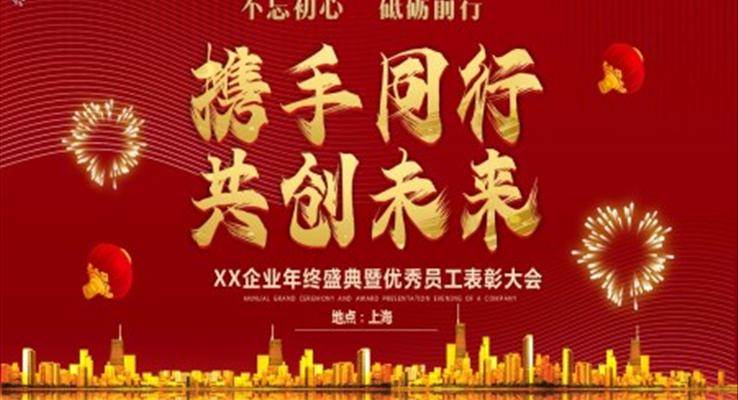
优秀员工表彰大会ppt制作
这是一篇企业年终盛典优秀员工表彰大会的PPT课件模板,全篇共计30页。PPT模板引导我们了解学习优秀员工表彰大会的相关知识。PPT模板通过对年度工作的总结进行剖析,详述了优秀员工的奖励与风采展示以及工作计划等相关内容,阐释了企业年度盛典的重要意义。我们可以借鉴学习PPT模板的相关内容,帮助我们更好的开展相关学习与探讨。
- 下载
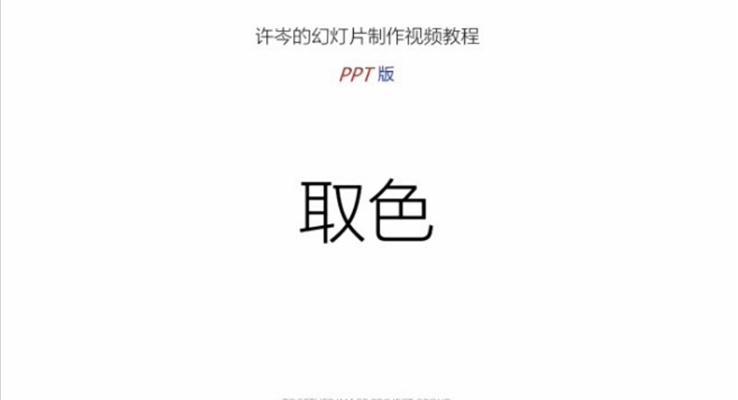
制作PPT时如何取色
制作PPT时如何取色制作PPT时如何取色是一个很大的学问,这里面也有很多小技巧和便捷的方法,PPT取色能更好的为我们做好PPT,制作更好的PPT背景图,编辑更好的PPT配色图
- 下载

利用PPT制作成功的简报PPT模板
适用于宣传推广PPT模板,产品展示PPT模板,创新PPT模板,特效动画PPT模板,动态模板PPT模板,利用PPT制作成功的简报PPT模板,图片展示
- 下载
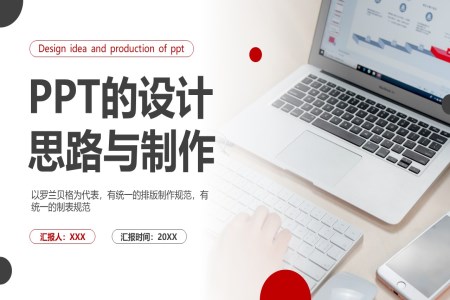
PPT的设计思路与制作培训课件PPT
这是一套适用于进行PPT设计思路与制作培训知识介绍等PPT课件模板,主要内容包括PPT设计的步骤、PPT创意设计思维、、PPT设计的作用等,共计47页;PPT是演示展示作业成果和自己思路的工具,如何制作契合主题的PPT,如何设计具有创意感的PPT都是我们需要考虑的问题,因此进行PPT设计思路培训和PPT色彩美感搭配技巧训练、了解PPT制作小技巧很有必要;
- 下载

美感十足的PPT图片制作软件weavesilk
美感十足的PPT图片制作软件weavesilk作者:燕归来PPT的制作过程犹如一幅画的创造过程。在这一过程中,PPT如同画板,图片、文字等元素则如同画笔、油墨等原料。同样的画板,一样的画笔、油墨,放在不同画师手中所呈现出来的效果往往也不尽相同!艺术创作的过程中,技艺很重要,但当你掌握一定的技艺后,思路则变得更为重要!受到了大家的欢迎,很多人留言说:看了之后觉得脑洞大开——尽管自己没有艺术家的细胞,但也可以制作出颇具艺术感的图片。也有朋友绘制了几张图片,看后觉得非常棒,分享给大家:同时也有朋友提出了一些问题:图片怎么下载、颜色怎么调配等等...今天,燕归来与大家讲讲这个网站究竟怎么用!打开网站后,界面的左侧有一个设置区域,在这个区域里有几个设置选项,具体功能如下:网站的应用主要可概括为四步:1、设置:网站的设置主要有两个环节:颜色的选择、线条数量的控制。(1)颜色的选择:可根据实际需要,选择相应的颜色。具体操作如下:(2)线条的数量:线条的数量选择范围为1-6,具体操作如下:同时大家会发现有两个操作选项:“Mirroracrosscenter”、“Spiraltowardscenter”,一个是“镜像在中心”、“旋转在中心”什么意思?不好理解,看实操——A、Mirroracrosscenter打开前后的对比,这里选择了2条线条:A-1、打开前画面出现2个随鼠标移动的圆点,同时随着鼠标的移动,画面会出现2条对称的光束A-2、打开后画面出现4个随鼠标移动的圆点,同时随着鼠标的移动,画面不仅会出现2条对称的光束,同时还有2条映衬的光束,也就是出现2对相互映衬的光束。B、Spiraltowardscenter打开前后的对比,这里选择了2条光束:B-1、打开前画面出现2个随鼠标移动的圆点,同时随着鼠标的移动,画面会出现2条对称的光束B-2、打开后画面出现6个随鼠标移动的圆点,同时随着鼠标的移动,画面不仅会出现2条对称的光束,同时还有一些辅助的小光束。也就是说,以上两个功能打开后,画面的整体效果看起来更加丰富!2、绘制:颜色、数量及相关属性设置好后,我们就可以根据自己的需求绘制图象了。你可以随意地绘制,如绘制直线、圆形、三角形等等。如下:直线圆形三角形只要你能充分发挥想象力,就可以绘制出很多精彩的图象!3、下载:绘制完毕后,需要将最终的效果图下载下来。方法:点击相机图标——鼠标右键单击生成后的图片——另存为。搞定!具体操作如下:4、应用:图片下载后,就到了运用的环节。在这一环节中,您可根据文字内容,进行图文排版。这里燕归来随便绘制了几个图案,配上文字,大家看一下效果如何?
- 下载
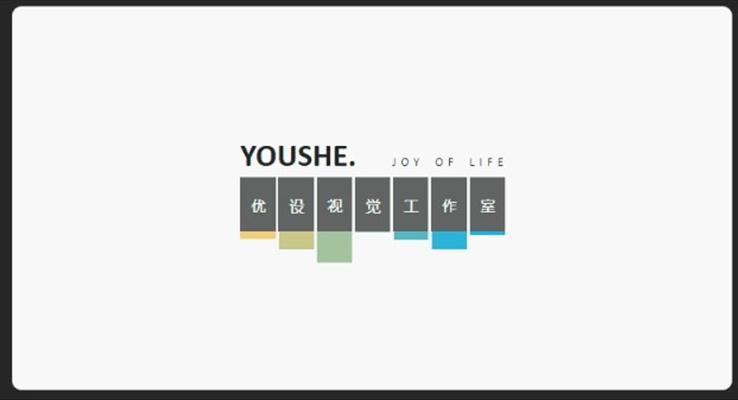
如何高效简单的制作PPT动画
PPT动画老司机经常用到的6个技巧2016-11-15琨最近一段时间,一直在不断的做练习和写教程,很多小伙伴经常发简信来问某些效果是怎么做的,比如下面的效果:我想了想还真不是很好回答,因为一来学习动画本身就是个长期的任务,学习的是技巧,练习的是手速;二来对于某些效果自己本身已经积累很多的“动画库”,我有比较简便的方法直接套用;至于第三,则是我更加描述不清楚的---感觉!或许说的过于神秘了,但是没关系,对于PPT动画而言,还是有很多看似高深的技巧,但是如果点透了却简单至极,并且可以极快提高效率的技巧可以借鉴,特别是对于每周准时分享的动画库而言,很多动画即使你不知道怎么做,但也可以轻松使用,是不是很期待了?ok,老司机带你出发喽!技巧一:必备插件---PA插件(PA下载,公众号内回复PA两个字母,获取PA下载方式)已经记不清这是第几次分享这个神奇的插件了,反正我平时做动画基本是用的这个插件,效率那是火箭速度的提升,而且最近PA3.0版本正在内测,更多神奇强大的功能正在更新,我已经离不开它了!技巧二:快速访问工具栏的设置在做动画设置的时候,我习惯是使用快捷键,比如F4,比如shift这些按键,基本都是不离手的的,但是对于一些设置却只能点鼠标了,比如动画窗格,比如动画持续时间,再比如一些旋转的操作等等,还有一些插件的操作,也是可以放到这里的,具体的操作非常简单,在需要放到快速访问的按钮上右键单击就可以了,比如下图的操作添加快速访问分享下自己的快速访问,基本都是平时使用频率比较高的按键老司机的快速访问这里面用到频率最高的几个是:插入形状,动画窗格,从头开始(F5),预览动画,插入文本框,选择窗格,旋转,布尔运算,动画窗格的设置等等。技巧三:动画效果的复制以往我们在复制某个动画效果的时候用的都是动画刷,但动画刷有几个缺点,一是刷的时候会覆盖原来的动画效果,二是每次刷的都要预览一下,比较费时间,三是无法实现多个目标的复制,需要每次都单击,最后一点也是最麻烦的,如果需要将几个不同的效果复制到同样数量的目标上,就比较尴尬,需要一下下点击。现在我说的的这些问题使用PA都可以完美解决了。具体跟大家分析一下。首先,演示下PA动画复制的操作。上面第一个矩形动画淡出,后面2个是擦除,我们需要将第一个矩形的淡出复制到后面2个矩形上时,只需要选择第一个矩形,然后单击动画复制,再选择后两个矩形,单击动画粘贴就可以了,而且注意,后两个矩形的动画效果并没有被覆盖。动画复制操作当我们需要复制多个动画效果的时候,比如下图左边蓝色图形,矩形的动画效果是淡出,下面的圆形动画效果是擦除,我们需要将他们两个,同时复制到有右边的矩形和圆形上时,只需要安装动画的顺序依次选中,然后点击动画复制,再安装需要复制的顺序进行动画粘贴就OK了,不管不同的效果有多少,都是一样的。是不是瞬间爽爆了!,以后再也不用一个个点了,而且连顺序都保持的非常完美。不同效果的复制多个目标的复制动画复制就到这里吗?当然不是了,点击下面更多复制,你会发现简直就是神迹了!更多复制复制选项比如在复制的时候,如果对象的效果很多,有进入动画,有强调动画,我们只想复制特定的几个效果,那么选择“指定选择动画”就可以喽!在黏贴的时候,我们可以选择覆盖原动画,也可以不覆盖,甚至可以选择黏贴到原动画的尾部,可以可以黏贴到头部,简直就是随心所欲啦!分享到这里,想必很多小伙伴已经跃跃欲试了吧!别着急,经常还在后面!技巧四:替换组合功能我们在使用动画模板的时候,小伙伴经常碰到一个很尴尬的情况,比如下图中的动画效果不错,可我想更换一张图片,为了不破坏动画效果,一般我们会选择更换图片,可有时图片不一样大,换完发现版式变了!然后继续调整,运气好可以到原来的效果,运气不好就尴尬了!现在介绍PA另一个神奇的功能–替换功能!在口袋设计选项卡内,先把替换后的图片调整到大小一致,单击要替换的对象,再单击替换后的对象,单击替换功能,就是简单,所有的效果全部一样!替换操作当然还没有结束啦,经常加动画的小伙伴都知道,组合操作是会取消掉原有动画效果的,但有时不得不组合的时候,就可以用PA里的组合功能喽,因为组合后动画效果仍然是保留的,操作如下:组合操作技巧五:动画序列在做某些连续效果的时候,需要将后面的操作依次错开,比如错开0.1秒,常规方法就是单个设置,但如果有100个对象,估计就懵逼了!所以这里我们可以用到PA里的动画序列功能,选择动画效果,单击动画序列,选择升序,时间设置0.1秒,单击确定,即使是100个效果10秒钟搞定!动画序列当然,你改可以设置降序,也可以选择随机,甚至可以只设定特定的效果,比如进入,比如强调,都是可以的!看到这里是不是已经热血沸腾了呢?技巧六:动画计时的设置分享到这里,想必大部分的动画操作都可以高效搞定了,做到这里有的小伙伴可能会需要将PPT转成视频,特别是在做定制的时候,但直接输出的视频经常忽快忽慢好不尴尬,其实我们只需要简单设置一下动画计时就可以了!首先在幻灯片放映选项卡勾选使用计时,然后单击排练计时,这是你会发现PPT从头开始播放了,这时你只需要按照正常的播放速度看一遍就可以了,播放完成会弹出类似如图的窗口,单击是就可以了,现在再转出视频就完美了!!!排练计时特别是在一些特定的场合,比如我们需要PPT自动播放,比如有配音配合,这个设置都可以完美实现!分享到这里,常用的几个技巧都已经写完了,你学会了几个呢?
- 下载